Win10系统怎样设置拨号连接宽带?
Win10如何设置连接拨号宽带
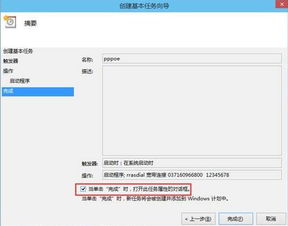
在Windows 10操作系统中设置拨号连接宽带网络,是一项基本但重要的操作。无论是初次安装系统的新用户,还是需要将已有设备连接到新宽带的用户,都可能会面临这一需求。本文将详细介绍如何在Windows 10中设置拨号连接宽带网络,帮助用户轻松上网。
首先,我们需要通过不同的路径进入网络设置。Windows 10提供了多种方式来访问网络和Internet设置,以下是几种常见的方法:
方法一:通过“开始”菜单进入
1. 点击屏幕左下角的“开始”按钮。
2. 在弹出的菜单中,选择“设置”选项,标志为一个齿轮状的图标。
3. 在设置窗口中,点击“网络和Internet”选项。
方法二:使用快捷键
2. 在设置窗口中,同样选择“网络和Internet”选项。
方法三:通过任务栏进入
1. 在屏幕右下角,找到网络图标(通常是一个信号塔或WiFi信号图标)。
2. 右键点击该图标,选择“打开‘网络和Internet’设置”。
进入网络和Internet设置后,我们需要进一步选择拨号连接的设置。
第一步:选择拨号
1. 在网络和Internet设置窗口中,找到并点击左侧的“拨号”选项。
2. 在右侧的窗口中,点击“设置新连接”按钮。
第二步:连接到Internet
1. 在设置新连接的窗口中,选中“连接到Internet”选项。
2. 点击“下一步”按钮。
第三步:设置新连接
1. 再次点击“设置新连接”按钮。
2. 在弹出的选项中,选择“宽带(PPPoE)(R)”选项。
PPPoE(Point-to-Point Protocol over Ethernet)是一种在以太网上传输PPP帧的数据链路层协议,它允许宽带服务提供商在现有的以太网基础设施上提供类似拨号的服务。这是大多数家庭宽带连接使用的协议。
第四步:输入宽带账号和密码
1. 在接下来的窗口中,你需要输入ISP(Internet Service Provider,互联网服务提供商)提供的用户名和密码。
2. 这些信息通常是在你申请宽带服务时,由ISP提供的。如果你不确定这些信息,可以联系ISP的客服部门获取。
3. 勾选“记住此密码”选项,这样你在每次连接时就不需要手动输入密码了。
第五步:完成设置并连接
1. 输入完用户名和密码后,点击“连接”按钮。
2. 如果信息输入正确,系统将会尝试建立连接。
3. 如果连接成功,你就可以开始使用宽带网络上网了。
除了上述通过“网络和Internet”设置拨号连接的方法外,还可以通过“网络和共享中心”来设置。这种方法在一些版本中可能更直观或更适合用户的习惯。
第一步:打开网络和共享中心
1. 在桌面右下角的网络图标上点击鼠标右键。
2. 在弹出的菜单中,选择“打开网络和共享中心”。
第二步:设置新的连接或网络
1. 在网络和共享中心窗口中,找到并点击“设置新的连接或网络”选项。
第三步:选择连接到Internet
1. 在设置新的连接或网络窗口中,选中“连接到Internet”选项。
2. 点击“下一步”按钮。
第四步:选择宽带(PPPoE)
1. 在接下来的窗口中,选择“宽带(PPPoE)(R)”选项。
2. 点击“下一步”按钮。
第五步:输入ISP信息
1. 在ISP信息窗口中,输入ISP提供的用户名和密码。
2. 确保这些信息是正确的,然后点击“连接”按钮。
第六步:等待拨号成功
1. 系统将尝试建立连接。
2. 如果连接成功,你就可以开始使用宽带网络了。
在设置拨号连接的过程中,有一些注意事项和常见问题需要用户注意:
1. 确保你已经正确安装了网络适配器(网卡)的驱动程序,并且设备管理器中的网络适配器没有显示任何错误。
2. 如果你的网络适配器是无线的(如Wi-Fi),并且你希望通过有线连接(如以太网)拨号上网,请确保你的计算机已经连接到有线网络。
3. 如果你在设置过程中遇到任何问题,如无法找到拨号选项、无法输入用户名和密码、无法连接等,可以尝试重启计算机或更新网络驱动程序来解决。
4. 如果问题仍然存在,可以联系ISP的客服部门寻求帮助。
此外,还有一些优化和故障排除的技巧可以帮助你更好地使用拨号连接:
1. 定期重启调制解调器(俗称“猫”)和路由器,以确保设备的稳定性和性能。
2. 检查网络线缆是否插紧,并确保没有损坏或磨损。
3. 在网络设置中,可以查看和更改连接的属性,如是否允许其他设备通过此连接共享Internet等。
4. 如果你的宽带连接速度变慢或不稳定,可以尝试关闭一些不必要的网络应用程序或服务,以释放带宽和提高性能。
总的来说,设置Windows 10的拨号连接宽带网络并不复杂,只需要按照上述步骤操作即可。如果遇到任何问题,不要慌张,可以通过重启设备、更新驱动程序或联系ISP客服来解决。希望这篇文章能帮助你顺利设置拨号连接宽带网络,享受高速稳定的上网体验。
- 上一篇: 一键速享!免费QQ空间音乐克隆器,轻松复制背景音乐
- 下一篇: 如何将网页视频下载至本地
新锐游戏抢先玩
游戏攻略帮助你
更多+-
05/02
-
05/02
-
05/02
-
05/02
-
05/02









